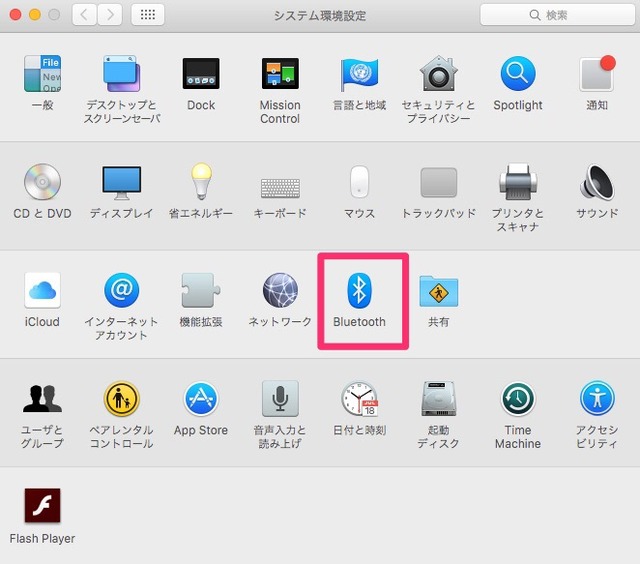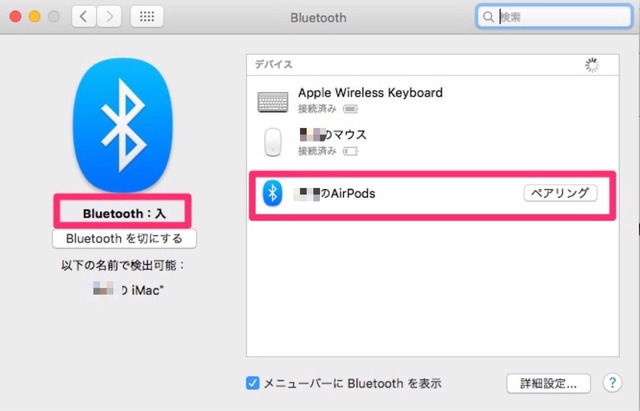先日届いたアップル純正のワイヤレスイヤホン、AirPods。
毎日使い倒しております。
毎日使い倒しております。
AirPodsはiPhoneやiPadなどのiOSデバイスだけでなくMacでも使うことができいことも魅力の一つです。
ただ、iPhoneなどのiOSデバイスだとケースのフタを開けるだけでペアリングできて感動するほど簡単接続なのですが、Macだと多少の設定作業が必要です。
今回はiMac(MacBookも同じ)とAirPodsをペアリングする方法を紹介しておきます。
iMacとAirPodsのペアリング方法
まず、条件としてMacOS Sierra以降であることが必要ですので、古いOSをお使いの方はバージョンアップしてください。
それでは説明していきましょう。

▲Macで「システム環境設定」を開きます。
▲「システム環境設定」の中にある「Bluetooth」をクリック。
AirPodsケース裏側にある設定ボタンを蓋を開けた状態で長押しします。
するとステータスランプが白く点灯します。
するとステータスランプが白く点灯します。
Bluetoothが「入」になっている状態であれば、右側「デバイス」の窓にAirPodsが表示されるので、「ペアリング」をクリックします。
これで接続完了です。
まとめと感想
僕のiMacはもう古いので、CPUパワーが足らないのか接続に若干時間がかかりました。
しかし、おそらく皆さんがお使いの新しいMacなら一発簡単接続となるのではないでしょうか。
iOSと違って多少の接続操作が必要ですが、特にMacBookでノマドをしている方は設定しておくと外で仕事をするときに快適です。
ワイヤーがないのでキーボードを打つときに邪魔になることもありません。